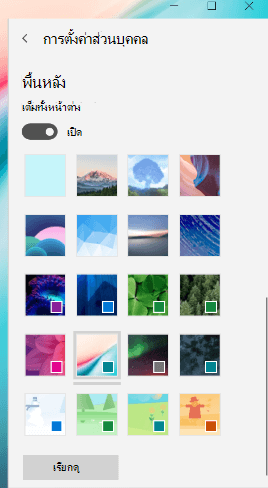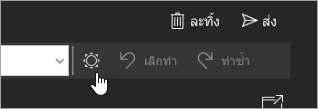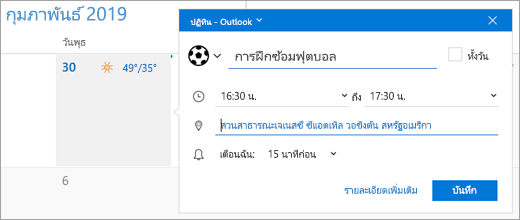แอปจดหมายและปฏิทินสำหรับ สำหรับ Windows 10 ให้ทำดังนี้ ทำให้คุณเข้าถึงข้อความในอีเมลและปฏิทินส่วนตัวของคุณ ที่เชื่อมโยงกับบัญชีอีเมลของคุณได้ง่าย
ธีมใหม่ใหม่พร้อมใช้งานแล้วสําหรับ Windows Insider
เราได้เพิ่มธีมใหม่ 12 รายการในแอปจดหมายและปฏิทิน รวมถึงภาพประกอบตามฤดูกาล 4 ภาพ ธีมเหล่านี้ยังมาพร้อมกับโทนสีที่เข้ากันและจะนํารูปลักษณ์ใหม่ที่มีชีวิตชีวามาสู่แอป
เมื่อต้องการลองใช้ธีมใหม่ ให้เลือกการตั้งค่า
หมายเหตุ: ขณะนี้ฟีเจอร์นี้พร้อมใช้งานสําหรับ Windows Insider เท่านั้น แต่จะพร้อมใช้งานสําหรับทุกคนในเร็วๆ นี้ สําหรับข้อมูลเพิ่มเติม หรือเข้าร่วมโปรแกรม Windows Insider ให้ดู https://insider.windows.com
เปลี่ยนแปลงฟอนต์เริ่มต้นของคุณ
ต่อไปนี้คุณสามารถกำหนดลักษณะที่ปรากฏของข้อความ โดยการเปลี่ยนฟอนต์เริ่มต้นของคุณได้ เมื่อคุณสร้างข้อความใหม่หรือตอบกลับข้อความที่มีอยู่ ข้อความของคุณจะปรากฏในลักษณะฟอนต์ ขนาด สี และการเน้นที่คุณเลือก
เมื่อต้องการเปลี่ยนฟอนต์เริ่มต้น ให้เลือก การตั้งค่า
ใช้โหมดมืดทุกที่
ต่อไปนี้โหมดมืดสามารถทำงานในบานหน้าต่างการอ่านและรายการปฏิทินได้แล้ว โหมดมืดจะเปลี่ยนสีพื้นหลังสว่างที่เป็นค่าเริ่มต้นเป็นสีที่เข้มขึ้น ซึ่งสบายตากว่าในสภาพแวดล้อมที่มีแสงไฟน้อย หรือถ้าคุณต้องการส่วนติดต่อที่สว่างน้อยลง
เมื่อต้องการเปิดใช้งานโหมดมืด ให้เลือก การตั้งค่า
สร้างเหตุการณ์ใหม่ในปฏิทินอย่างรวดเร็ว
ใส่รายละเอียดลงในเหตุการณ์ในปฏิทินของคุณได้ง่ายกว่าที่เคย เมื่อกำลังสร้างเหตุการณ์ใหม่ในปฏิทิน ขณะนี้คุณสามารถตั้งเวลาแจ้งเตือนได้แล้วโดยไม่ต้องไปที่รายละเอียดเพิ่มเติม
เพิ่มอีโมจิลงในข้อความของคุณ
เมื่อกำลังเขียนข้อความ ให้เลือก แทรก > อีโมจิ เพื่อเปิดตัวเลือกอีโมจิ เรียกดูอีโมจิที่พร้อมใช้งานโดยใช้ประเภทที่ด้านล่างของตัวเลือก หรือพิมพ์เพื่อค้นหาอีโมจิที่ต้องการ
หมายเหตุ: เมื่อต้องการใช้ตัวเลือกอีโมจิ คุณต้องมี Windows เวอร์ชัน 1809 หรือใหม่กว่า
เข้าถึงอีเมลของคุณขณะเดินทาง
เพลิดเพลินไปกับประสบการณ์อีเมลแบบเดียวกันที่ยอดเยี่ยมของแอป Windows Mail ใน iPhone หรือโทรศัพท์ Android ของคุณด้วยแอป Outlook ฟรี รับ Outlook ในโทรศัพท์ของคุณฟรี
อัปเกรดเป็น Microsoft 365 Family หรือ Personal
ด้วย Microsoft 365 คุณจะได้รับแอปพลิเคชันล่าสุดสําหรับพีซีหรือ Mac ของคุณ รวมถึง Word, Excel, PowerPoint, OneNote, และ Outlook และยังมีที่เก็บข้อมูลบน Cloud ของ OneDrive ขนาด 1 TB และอื่นๆ
-
Microsoft 365 Personal เหมาะสำหรับผู้ที่ใช้งานคนเดียว
-
Microsoft 365 Family เหมาะสําหรับครอบครัวและคุ้มค่ามากที่สุด คุณสามารถแชร์กับบุคคลเพิ่มเติมได้ถึง 5 คน ผู้ใช้ 6 คนทั้งหมดสามารถดาวน์โหลดแอปพลิเคชัน Microsoft 365 และแต่ละคนจะได้รับที่เก็บข้อมูลบนระบบคลาวด์ OneDrive ขนาด 1 TB ของตนเอง
ถ้าคุณพลาดแล้วล่ะก็ ต่อไปนี้คือฟีเจอร์อื่นๆ ที่เป็นที่นิยม ซึ่งจะปล่อยในไม่กี่เดือนข้างหน้า
-
จดบันทึกย่อบนรูปภาพ หรือเพิ่มรูปวาดด้วยปากกาหรือนิ้วมือของคุณ
-
เพิ่มสีสันให้กับปฏิทินของคุณตามที่คุณต้องการ เลือกจากสีปฏิทินแบบกำหนดเองหลายร้อยสี โดยการเลือกจากเมนูบริบทในปฏิทิน
-
ค้นหาทุกอย่างในแอปปฏิทินได้อย่างรวดเร็ว โดยใช้การค้นหาผ่านการนัดหมาย ตัวเตือน และรายการปฏิทินอื่นๆ ทั้งหมด
-
ยกเลิกการสมัครใช้งานจากรายชื่อผู้รับจดหมายได้อย่างง่ายดาย โดยการคลิกขวาที่ข้อความ แล้วเลือก "ยกเลิกการสมัครใช้งาน" จากเมนูบริบท
-
เมื่อคุณได้รับข้อความอีเมลใหม่ที่มีรูปภาพแนบหรือแทรกลงในเนื้อหาของข้อความ คุณจะเห็นตัวอย่างในรายการข้อความ (ใน Outlook.com และบัญชีผู้ใช้ Microsoft 365 เท่านั้น)
เรียงลำดับรายการข้อความของคุณตามชื่อผู้ส่งสำหรับ Outlook.com และบัญชีผู้ใช้ Microsoft 365 โดยการเลือกตัวกรองที่เหมาะสมในเมนูดรอปดาวน์สำหรับรายการข้อความ
ในตอนนี้มีการจัดกลุ่มผลลัพธ์การค้นหาตามการสนทนา ทำให้ง่ายต่อการค้นหาสิ่งที่คุณกำลังมองหา
-
รูปภาพผู้ส่งที่เพิ่มในรายการข้อความ
-
สร้างเหตุการณ์ที่เป็นกิจวัตรรายเดือนและรายปีในปฏิทินที่ไม่ใช่คริสต์ศักราช
-
เพิ่มมุมมองกำหนดการรายสัปดาห์ลงในปฏิทิน
-
รับคำแนะนำในการค้นหาที่มีประโยชน์สำหรับบัญชี Outlook.com และ Microsoft 365 ของคุณ
-
เปิดดูข้อความอีเมลในหน้าต่างใหม่
-
ใช้การดำเนินการด่วนได้โดยตรงจากการแจ้งเตือนอีเมลแบบใหม่
-
ใช้ @กล่าวถึง เพื่อดึงดูดความสนใจของผู้อื่น พิมพ์สัญลักษณ์ @ ที่ใดก็ได้ในเนื้อความอีเมลของคุณ และเริ่มพิมพ์เพื่อเลือกบุคคลที่คุณต้องการเขียนถึง
-
เรียกดูและเลือกรายการติดต่อจากตัวเลือกบุคคลของ Windows เมื่อเขียนที่อยู่อีเมล
-
สลับไปที่แอปบุคคลจากจดหมายและปฏิทิน
-
ดาวน์โหลดและบันทึกสิ่งที่แนบมาในอีเมลทั้งหมดในครั้งเดียว
-
ส่งอีเมลจากนามแฝง Outlook.com
-
เพิ่มและลบโฟลเดอร์
-
เปิดและบันทึกสิ่งที่แนบมากับปฏิทินในรูปแบบ .ics ในอีเมล
-
ดูเหตุการณ์ที่จะมาถึงหลายๆ เหตุการณ์บนช่องปฏิทินแบบกว้างที่เคลื่อนไหวได้
-
ลากเหตุการณ์ในปฏิทิน แล้วปล่อยเพื่อจัดตารางใหม่ (พีซี เท่านั้น)
-
ใช้จดหมายและปฏิทินบน HoloLens
-
ชมสิ่งที่แนบมาชนิดไฟล์ .eml และบันทึกข้อความในรูปแบบ .eml
-
จัดพิมพ์มุมมองแบบวันเดียว หลายวัน สัปดาห์ และเดือนของปฏิทินของคุณ
-
ลากและปล่อยสิ่งที่แนบมาลงในข้อความอีเมลของคุณ
-
ปิดใช้งานตัวอักษรการแสดงตัวอย่างข้อความในรายการข้อความ
-
กำจัดอีเมลขยะด้วยการคลิกขวา ย้ายไปที่อีเมลขยะ
-
ให้ผู้อื่นทราบว่า "ฉันจะไปสาย" ได้โดยตรงจากการแจ้งเตือนการประชุม
-
ชมปฏิทินของคุณในมุมมองแบบรายเดือนบนอุปกรณ์เคลื่อนที่
-
ลิงก์กล่องขาเข้าเพื่อดูจดหมายทั้งหมดของคุณในที่เดียว
-
เลือกและโต้ตอบหลายข้อความในคราวเดียว โดยใช้เลือกทั้งหมดและ Shift+Select
-
คลิกขวาเพื่อล้างรายการที่ถูกลบและโฟลเดอร์อีเมลขยะ
คุณมีคำถามเกี่ยวกับจดหมายและปฏิทินหรือไม่ ดู คำถามที่ถามบ่อยเกี่ยวกับจดหมายและปฏิทินสำหรับ Windows 10
ต้องการความช่วยเหลือใช่ไหม ติดต่อ ฝ่ายสนับสนุนของ Microsoft เพื่อพูดคุยกับบุคคลโดยตรง